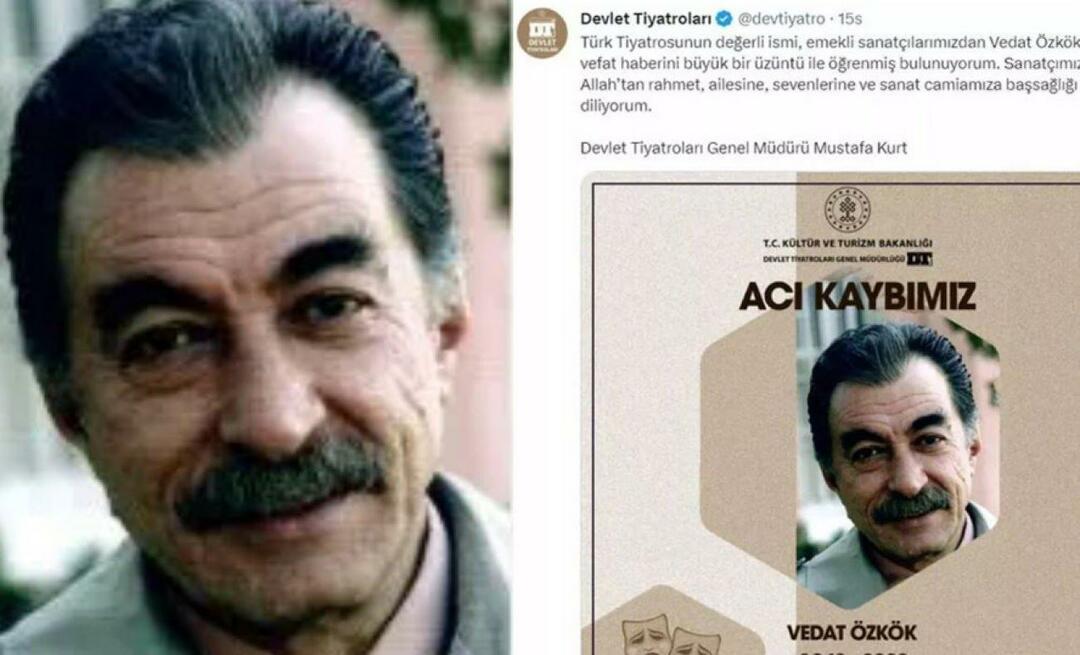كيفية تعطيل أيقونة إنتل الرسومات من شريط المهام ويندوز
مايكروسوفت نوافذ / / March 19, 2020
عند شراء جهاز كمبيوتر جديد يستند إلى Intel ، أو إعادة تثبيت Windows ، فسترى غالبًا رمز Intel Graphics في منطقة الإعلام بشريط المهام. إذا كان يزعجك ، فإليك كيفية تعطيله من الظهور.
عند شراء جهاز كمبيوتر جديد يستند إلى Intel ، أو إعادة تثبيت Windows ، فسترى غالبًا رمز Intel Graphics في منطقة الإعلام بشريط المهام. إذا كان يزعجك ، فإليك كيفية تعطيله من الظهور.
في ما يلي مثال على رمز Intel Graphics المسيء. في هذا المثال ، هو جهاز كمبيوتر محمول جديد من Dell Inspiron N5040 مزود بأداة HD Intel Graphics المساعدة. المضي قدما وتشغيله وتعيين كيف تريد عرض الرسومات. قم بتعيين خصائص الرسومات لخيارات الرسومات.
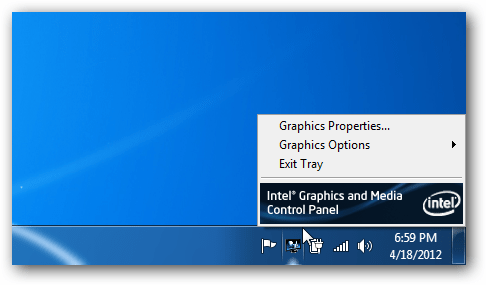
عند الانتقال إلى لوحة تحكم الرسومات والوسائط ، حدد عدم إظهار مربع الحوار هذا مرة أخرى. ثم حدد نوع الوضع الذي تريد استخدامه.
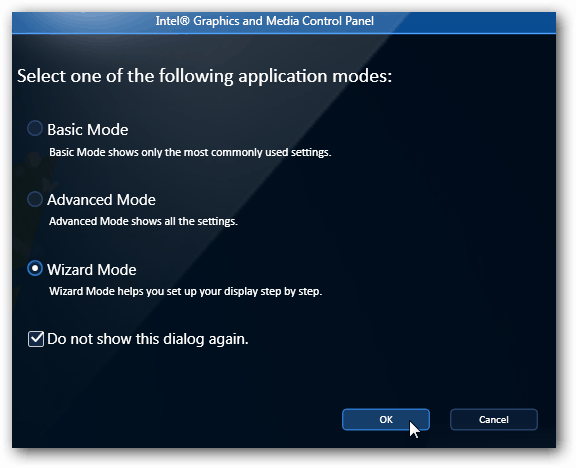
استعرض الخيارات المختلفة واضبط كل شيء حسب رغبتك. انقر فوق "موافق" عند الانتهاء.
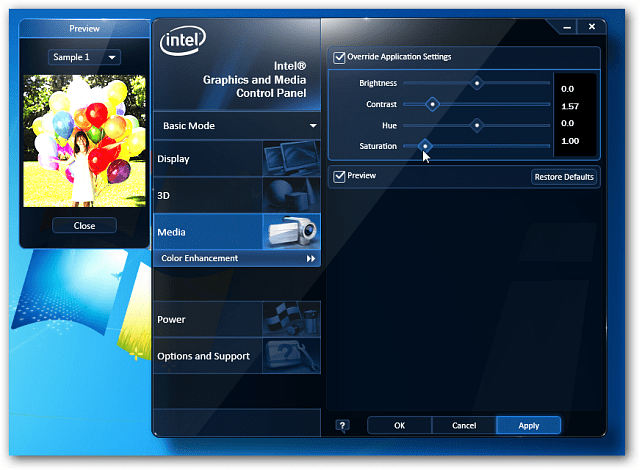
الآن ، انقر فوق رمز Intel مرة أخرى وحدد Exit Tray.
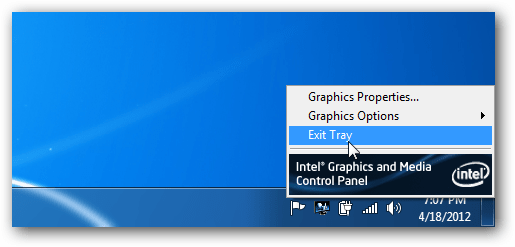
الآن ، للتأكد من عدم ظهورها في المرة التالية التي تقوم فيها بإعادة التشغيل ، انقر فوق ابدأ و اكتب:مسكونفيغ في مربع البحث واضغط على Enter.
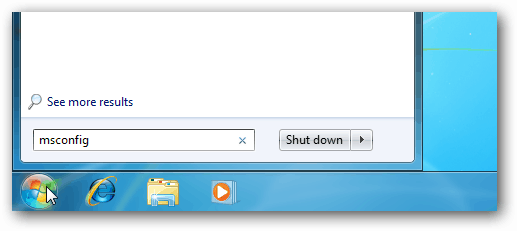
ثم قم بإلغاء تحديد مربع Intel باستخدام الأمر C: \ Windows \ system32 \ igfxtray.exe. أو يمكنك إلغاء تحديدها جميعًا بالفعل ثم انقر فوق موافق.
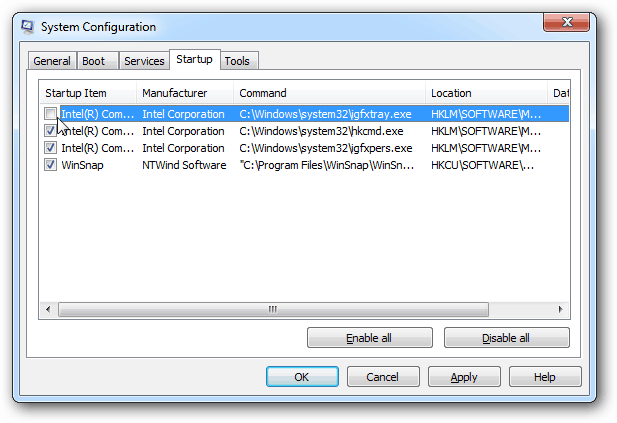
إذا كانت هذه هي المرة الأولى التي تقوم فيها بإجراء تغييرات على تكوين النظام ، فستتم مطالبتك بإعادة تشغيل النظام.
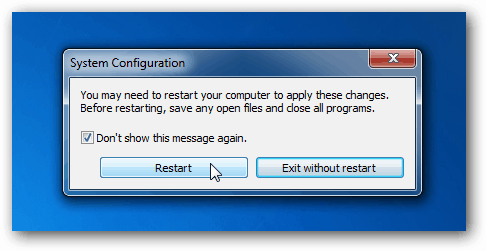
عند العودة من إعادة التشغيل ، لم يعد الرمز يظهر. إذا كنت حقًا بحاجة إلى استخدامه مرة أخرى ، فما عليك سوى إعادة تحديد المربع الموجود في تكوين النظام.
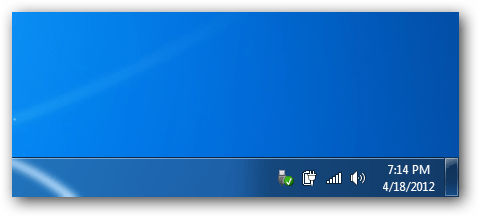
لست متأكدًا مما يزعجني رمز Intel Graphics كثيرًا. ربما لأنه متوسط لضبط الشاشة في أحسن الأحوال. ولكن الآن أنت تعرف كيفية تعطيله!